Kako ažurirati Skype na računalu? Dva rješenja za potencijalne probleme. Četiri glavna razloga zašto Skype nije ažuriran i metode za rješavanje problema
Kako bi uvijek ostali u kontaktu sa svojim najdražima, prijateljima i kolegama, mnogi koriste besplatni i pogodan program Skype. Uz njegovu pomoć možete upućivati pozive, koristiti visokokvalitetnu video komunikaciju, razmjenjivati se s drugim korisnicima brzo slanje poruka oko svijeta. A ako ažurirate program Skype, on će se otvoriti pred vama dodatne mogućnosti i nove značajke. Razgovarajmo o tome kako to učiniti.
Postoje dva načina ažuriranja svoje verzije Skypea: ručno ažuriranje i automatsko ažuriranje... Ako su opcije za automatsko ažuriranje isključene, Skype se može ažurirati ručno.
Kako ručno ažurirati Skype
- U izborniku Skypea odaberite Pomoć -> Provjeri ažuriranja jedno po jedno. Ako je ažuriranje dostupno za preuzimanje, preuzmite ga.
- Nakon završetka preuzimanja kliknite na "Instaliraj nova verzija". Štoviše, podaci račun neće se promijeniti, a novac će ostati na vašem Skype računu. Prethodne pretplate također će ostati iste. Ako koristite zastarjelu verziju sustava Windows koja ne podržava Skype, kao što je Windows 2000 ili Windows 98, možda ćete imati problema s ažuriranjem programa. U ovoj fazi Skype podržavaju sljedeći operativni sustavi: Windows XP, Windows Vista, Windows 7, Windows 8, Windows 8.1. Stoga je u slučaju problema najbolje kontaktirati korisničku službu Skypea.
- Ako se ažuriranje neočekivano prekine ili nakon instaliranja novog Skype verzije prestao raditi, možete pokušati deinstalirati aplikaciju, a zatim je ponovo preuzeti i instalirati.
Skype automatsko ažuriranje
Verzija Skypea uvijek će ostati ažurirana ako se automatski ažurira. Značajka automatskog ažuriranja instalirana je prema zadanim postavkama u aplikaciji. Da bi se Skype automatski ažurirao, morate slijediti ove korake:
- idite na Skype, kliknite na karticu "Alati" -> "Postavke" -> "Napredno" -> "Automatsko ažuriranje";
- odaberite naredbu "Omogući automatsko ažuriranje";
- kliknite na gumb "Spremi".
Skype ažuriranje također je dostupno u Centru Windows ažuriranja(Microsoft). Ako vaša verzija sustava Windows ima postavljene sve opcije automatskog ažuriranja, Skype će se ažurirati čak i ako je automatsko ažuriranje isključeno. Da biste provjerili ima li ažuriranja, trebate:
- kliknite na gumb "Start", odaberite "Upravljačka ploča" -> "Hardverske performanse";
- idite na izbornik "Sustav" -> "Automatsko ažuriranje". Ovdje odabiremo traženi parametar;
- provjerite je li uključena značajka automatskog ažuriranja.
Obično, ako Skype nikada nije ažuriran, dobit ćete poruku o tome. U prozoru koji se otvori kliknite na gumb "Ažuriraj".
Sada znate kako ažurirati svoju verziju Skypea. S ažurirana verzija novi će vam biti dostupni funkcionalnost programa i izvrsne kvalitete poziva.
Danas gotovo svaka osoba ima sva sredstva komunikacije. Ako je prije devet godina bilo zanimljivo razmjenjivati poruke, sada su podržani i video zapisi. Milijuni ljudi diljem svijeta uživaju u komunikaciji putem Skypea.
Međutim, s vremenom se mnogi počinju pitati kako ažurirati Skype na telefonu. U nekim slučajevima, bez ažuriranja programa, postaje nemoguće koristiti ga. Za programere je važno pružiti korisnicima poboljšanu kvalitetu i visoku pouzdanost i povjerljivost programa. Novi razvoj Upravo to čini Skype drugačijim od stare verzije.
Ažuriranje Skypea na vašem računalu
U većini slučajeva Skype se ažurira automatski. Ali ako ste onemogućili automatska ažuriranja softvera na računalu, možete sami ažurirati.
Posjetom službene web stranice:
- Kliknite na "Pomoć";
- Zatim provjerite ima li ažuriranja.
- Ako pronađete ažuriranje koje vam je potrebno, pristanite ga instalirati.
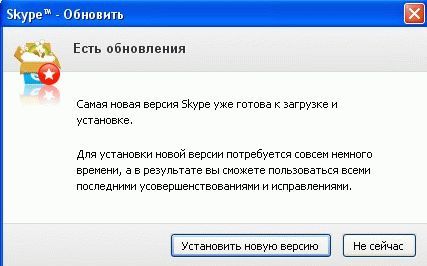
Ažuriranje Skypea na vašem tabletu
Nije teško ručno ažurirati Skype na tabletu. Samo trebate:
- Pronađite ovu aplikaciju u trgovini;
- Kliknite "Ažuriraj";
- Zatim se jednostavno prijavite u Skype i uživajte u komunikaciji s maksimalnim mogućnostima koje su postale dostupne nakon ažuriranja;
- Skype se automatski ažurira osim ako ga sami ne isključite.
Kako ažurirati Skype za Android
Da biste besplatno ažurirali Skype na Androidu, morate ga preuzeti na službenoj web stranici. Jednim klikom "Ažuriraj" riješit ćete svoje pitanje. Neki vlasnici postavljaju pitanje: važno je ažurirati ovaj program, možete jednostavno komunicirati bez ažuriranja. Na primjer, da bi se prikazao monitor, skype treba ažurirati, budući da u zastarjela verzija ova funkcija jednostavno ne postoji. Ako želite, možete se detaljnije upoznati s ovom postavkom kako biste razumjeli zašto je potrebno prikazati monitor na Skypeu.
Ažuriranje Skypea na vašem telefonu
Dakle, da biste ažurirali besplatni Skype program na svom telefonu, trebat će vam:
- Prijaviti se;
- Zatim idete na izbornik;
- Zatim morate kliknuti "Alati";
- "Postavke";
- Kliknite na "Napredno";
- Vašoj će pozornosti biti predstavljen samo jedan gumb s desne strane;
- Prilikom automatskog ažuriranja sustava, vidjet ćete redak "Automatsko ažuriranje sustava";
- Nakon izvršenja ove funkcije, program će automatski tražiti novu verziju programa Skype.
Ažuriranjem Skype programa, dizajniranog za video komunikaciju, dobit ćete ne samo puno novih prilika, već i puno nezaboravnih dojmova od brzine prijenosa informacija putem Skypea te od sretnih osmijeha obitelji i prijatelja, ostajući u kontaktu s kojim postaješ još sretniji!
Budući da se visokokvalitetni programi na Internetu stalno ažuriraju, nadopunjuju novim verzijama, poboljšavaju, važno je pratiti te procese. Skype je najpopularniji program IP telefonije, zahvaljujući kojem možete podržati tekstualnu, glasovnu i video komunikaciju između dva računala, a također se često ažurira.
Postoje najmanje 3 načina besplatno ažuriranje Skype, iz kojeg možete odabrati najprikladniji za sebe:
1. Ažuriranje Skypea ponovnom instalacijom programa. Ovdje preuzimate novi i instalirate ga preko starog modela na svoje računalo.
2. Automatsko ažuriranje Skype programi... U tom slučaju ne radite apsolutno ništa, već samo čekate da se sustav informira o dostupnosti nove verzije. Istina, ovdje također možete konfigurirati automatska ažuriranja softvera.
3. U potonjem slučaju, možete samostalno zatražiti provjeru ažuriranja Skypea i izvršiti ručno ažuriranje softverski proizvod... I o ovoj metodi ćemo dalje govoriti.
VAŽNO: prije pokretanja ažuriranja svakako provjerite – znate li svoju prijavu i lozinku za ulazak u sustav! Ako se ti podaci izgube, bolje je ne riskirati ažuriranja ili pokušati vratiti izgubljene podatke bilo kojom dostupnom metodom. Kako to učiniti već je tema za drugi članak. Nakon ažuriranja programa Skype, morate ponovno ući u program, koji neće raditi bez prijave i lozinke.

VAŽNO: Službena web stranica Skypea: skype.com
(kopirajte i zalijepite u adresu preglednika)
Kako besplatno ažurirati Skype na najnoviju verziju: upute korak po korak
1. Prvo morate otvoriti Skype na računalu. Ako program još nije instaliran, slijedite put #1, koji je gore opisan. Preuzmite novi proizvod i koristite ga. Nova najnovija verzija nalazit će se na službenoj web stranici, ali idemo dalje.
2. Nakon pokretanja programa Skype, trebate provjeriti ima li ažuriranja, za što idemo na izbornik "Pomoć" - stavku "Provjeri ažuriranja". Ovako će Skype poslati zahtjev glavnom poslužitelju stranice.

3. Ako vas dijaloški okvir obavijesti da “ Instalirana verzija Skype je najnoviji”, nema razloga za brigu. Ionako je sve u redu. U suprotnom, poruka u istom prozoru će vam reći da „Novo Skype verzija”I možete ga preuzeti besplatno. Kliknite na gumb "Preuzmi" (kao na slici ispod).
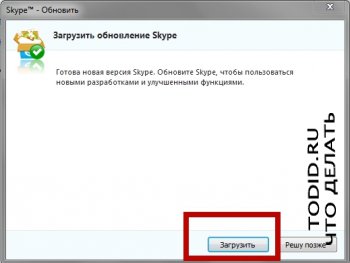
4. Kada počne preuzimanje nove verzije, morat ćete malo pričekati. Opcije preuzimanja prikazuje postotak propusnosti za preuzimanje. Samo očekujte preuzimanje Skype ažuriranja Najnovija verzija trebat će neko vrijeme.
Skype sada koriste stotine milijuna korisnika diljem svijeta. A pitanje kako ažurirati Skype na najnoviju verziju relevantnije je nego ikad, jer se s izdavanjem ažuriranja korisnicima otvaraju dodatne funkcije i mogućnosti, zahvaljujući kojima komunikaciju putem Skypea možete učiniti još ugodnijom, brzom i zgodno. Stoga vas jako obeshrabrujem od korištenja starih verzija, ali sada ću vam detaljno objasniti kako preuzeti najnoviju.
I sam ne ažuriram često programe. Ako ih ažurirate, možete sjediti za računalom cijeli dan, jer je instalirano više od desetak programa. A ako u vašem stanu 3-4 računala, kao moj? Iz ovoga možemo zaključiti da je potrebno ažurirati one programe kojima je to potrebno. Ako mislite da nema smisla ažurirati program poput Skypea, onda je ovo pogrešno mišljenje. Na primjer, ako trebate prikazati zaslon na Skypeu, onda vam je potrebna nova verzija, jer ova funkcija jednostavno nije u staroj. Ako niste koristili ovu funkciju, možete se upoznati s njom: "".
Skype ažuriranje
Idite na Skype, zatim idite na izbornik "Alati", a zatim na "Postavke".
Otvorite karticu "Napredno". Desno je samo jedan gumb. Ako se Skype automatski ažurira, tada će se zvati "Isključi automatska ažuriranja", ako "Uključi automatsko. ažuriranje "- tada morate kliknuti na njega.
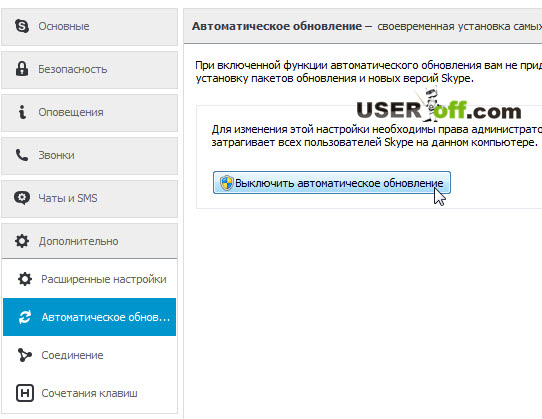
Sukladno tome, nakon aktiviranja ove funkcije, Skype će sam tražiti nove verzije programa, bez obzira na vaše radnje.
Međutim, situacije su različite. Odjednom, ograničeni Internet je privremeno instaliran na računalu ili možete ažurirati programe samo u njemu Određeno vrijeme... Tada je automatsko ažuriranje naravno vrijedno isključiti. Postavlja se pitanje, kako ažurirati Skype na najnoviju verziju u ovom slučaju?
Svaki put se popularnom klijentu, mnogima omiljenom, dodaje puno novih kako bi zamijenili izbrisani stari - nešto nailazi na odobravanje, a nešto - na ogorčenje. Danas ću vam reći o ažuriranjima Skypea, kako preuzeti novu verziju, trebate li je osobno ažurirati, što učiniti ako se program ne ažurira. Zapravo, riječ je o doista važnoj i potrebnoj temi koja se ne može ne pokrenuti i prema kojoj su mnogi pretjerano skeptični.
Trebam li ažurirati skype
Prije nego što odgovorimo na pitanje je li potrebno ažurirati klijenta, vrijedno je shvatiti što nam točno daju nove verzije: što ako su to samo beskorisne lutke koje samo povećavaju količinu zauzete memorije, uključujući RAM? Ali što ako su sva ažuriranja Skypea napravljena samo zbog izgleda, kažu, gle, radimo, a ne lupamo palčeve? Ali što ako je ažuriranje Skypea potpuno fiktivna funkcija, obična programska skripta?
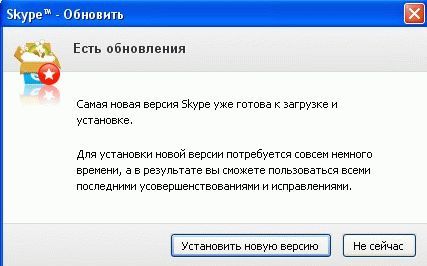
Zapravo, to nije slučaj.
S novim verzijama dobivamo:
- Ažurirano sučelje. Tvrtka zapošljava profesionalne dizajnere sučelja. Nikada ne zaboravljaju Povratne informacije sa svojim korisnicima i povremeno provodi prave ankete. Stoga se sa svakom verzijom programskog sučelja sve poboljšava, sve više se fokusira na krajnjeg korisnika.
- Ispravljanje kvarova. Skype je iznenada prestao zvoniti? Izbacuje li grešku kada se otvori? Ništa ne zatvara? Ruši se sučelje? Da li klijent loše radi na tabletu ili telefonu? Postoji samo jedan odgovor: ažuriranje. Bolje je pričekati nekoliko minuta dok se klijent ažurira nego izgubiti nekoliko sati zbog neke vrste buga. Ili pročitajte članak - zašto "".
- Nove prilike. Nećete li se i sami uvrijediti ako vaši prijatelji već uveliko koriste nove, zanimljive emotikone, vizualne efekte i razne igračke, a vi ćete biti kiseli po starom?
Osim toga, ažuriranje će pomoći u "liječenju" programa. Kako? Jako jednostavno. Nažalost, svi su imali greške koje im nisu dopuštale ulazak u klijenta iz praktički nategnutih razloga – datoteka je nedostajala, iako je prije sve bilo u redu. Koliko god čudno zvučalo, ažuriranje spašava mnoge takve pogreške.
Nije jasno zašto radi ovako - možda, tijekom ažuriranja, klijent sam skenira i popravlja oštećene dijelove koda - ali to se ne može promijeniti.
Još jedan plus u smjeru ažuriranja: tehnička podrška... Ako postavite pitanje na glavnoj stranici klijenta, ali u isto vrijeme sjednete sa stare verzije, sve što dobijete kao odgovor je ažuriranje. I to nije lišeno racionalnog zrna. Naprotiv, oni će se pozabaviti greškom vlasnika najnovije verzije i, eventualno, dodati je u budući popravak.
Ne vjerujte skočnim porukama na raznim stranicama poput "Odmah ažurirajte svoj Skype, kliknite ovdje ili će se Skype pokvariti!". Prvo, to je samo virus na vašem računalu, a drugo, na ovaj način ćete preuzeti još jednog trojanskog konja na svoje računalo. To ne zahtijeva skype, već prevaranti.
Plaća li se ažurirati u skypeu - odgovaramo
Unatoč činjenici da je 2016., mnogi ljudi još uvijek vjeruju u plaćene oglase klijenata. Pa čak se i nama postavljaju slična pitanja uz apel: "Odgovarajte hitno!" Žurim da otklonim sve sumnje: možete nadograditi apsolutno besplatno, nitko ne treba nigdje prenositi novac.
To se može potvrditi uobičajenom logikom: zašto učiniti program apsolutno besplatnim i dostupnim izravno na službenoj web stranici, ali istodobno objaviti plaćena ažuriranja za njega.
Evo nekoliko znakova da vas pokušavaju prevariti:
- Nudi vam se plaćanje i preuzimanje na bilo kojoj stranici osim www.skype.com. Ako kreatori klijenta iznenada dođu na takvu ideju, sigurno neće objavljivati svoje podatke na stranicama poput www.12dedfre.ru.
- Na Skypeu ste dobili ponudu od osobe koja se predstavila kao Skype administrator. Nudi nadogradnju klijenta uz naknadu. Jedini "službeni" kontakt koji se automatski dodaje prijateljima tijekom instalacije je "Echo / Sound Test Servise", a i tada je blokirana funkcija razmjene poruka s njim. Kontakt je potreban za testiranje vaših slušalica i mikrofona i pomoć pri postavljanju svega. može potrajati malo vremena.
Ako vam vaš prijatelj ili majstor ponudi nadogradnju za novac, prekinite sve kontakte s tom osobom. On je prevarant i vjerojatno će vas opet pokušati "prevariti".
Gdje preuzeti ažuriranje Skypea na najnoviju verziju
Zapravo je vrlo jednostavno ažurirati klijenta, ali najvjerojatnije to jednostavno nećete morati. Ručno ažuriranje Skypea je u većini slučajeva apsolutno beskorisno, potrebno je samo u posebnim situacijama, nekako vezanim uz greške, softver, kompatibilnost ili nešto drugo, specijaliziranije nego što to zahtijeva običan korisnik.
Ako i dalje trebate novu verziju, najjednostavnije rješenje je jednostavno je staviti na staru.
A preuzimanje je vrlo jednostavno i jednostavno:
- Idite na službenu web stranicu Skypea (ako ste u nedoumici, samo slijedite vezu malo više).
- Pričekajte malo jer je stranica malo teška i na sporim računalima može potrajati nekoliko minuta za učitavanje.
- Kliknite na veliki zeleni gumb "Preuzmi skype" na sredini ekrana.
Pažljivo pratite adresu web-mjesta - ponekad su prevaranti dobro šifrirani. Na primjer, umjesto skype-a adresna traka vaš preglednik može biti ckype, skyre ili skype. Razlika nije tako ogromna, ljudskom oku jedva primjetna, ali na kraju umjesto klijenta skinete opasan virus.
Kako besplatno ažurirati Skype na novu verziju
Vrlo ga je lako i jednostavno ažurirati, za to vam nisu potrebna dodatna znanja i profesionalne vještine. Da biste to učinili, potreban vam je instalacijski program preuzet u prethodnom koraku sa službene web stranice.
Za početak ažuriranja:
- Kliknite na desni ključ miša na instalacijskom programu i odaberite "Pokreni kao administrator". Često su za potpunu i ispravnu instalaciju programa potrebna administratorska prava. Ovo radi samo na Windowsima, obično 7 verziji. U starijoj ili novijoj verzije prozora vjerojatnost kvara zbog nedovoljnih prava mnogo je manja.
- Slijedite sve upute na zaslonu.
Klijent će učiniti ostalo umjesto vas - a već instalirani klijent će ga sam pronaći i sam preuzeti ažuriranje. Prošla su vremena kada softver napisana je za programere - sada je namijenjena običnim ljudima.
Budi oprezan! Ako imate vrlo stara verzija OS, možete izgubiti pristup klijentu i sredstvima na svom računu ili "poslovnoj" tarifi. U tom slučaju obratite se tehničkoj podršci.
Ručno ili automatsko ažuriranje Skypea
U većini slučajeva, osoba ne treba ručno ažurirati klijenta, automatsko ažuriranje uvijek dolazi na vrijeme. No događaju se i gore opisane situacije. U ovom slučaju, osim preuzimanja sa službene web stranice i automatskih ažuriranja, postoji još jedan, ne manje jednostavan i lak izlaz.
Za ovo:
- U gornjoj traci izbornika odaberite "Pomoć" - "Provjeri ažuriranja".
- Ako se pronađe ažuriranje, pristanite ga instalirati.
- Ako nije pronađeno ažuriranje, samo zatvorite skočni prozor.
Ali ovdje ne zaboravite na oprez: možda ovo ažuriranje nije stiglo na vaše računalo samo zato što još nije dovršeno i tvrtka ga je odlučila popraviti prije objavljivanja.
Ažuriranje skypea na računalu
Ali u većini slučajeva ažuriranje dolazi samostalno na računalo - zašto se još jednom mučiti i pokušavati svugdje biti prvi? Rizici od naleta na lažnu web stranicu, "sirove" nedovršene verzije, puno vremena i opterećenje na računalu, što može biti kritično za starije modele - razmislite, isplati li se?
Mnogo je lakše samo uključiti kompjuterski skype i pričekajte samo nekoliko minuta zureći u šarenu traku za učitavanje i šareni plavi izbornik. Zašto vam treba još problema?
Kako ažurirati Skype na prijenosnom računalu
 Ažuriranje na prijenosnom računalu ne razlikuje se od ažuriranja na stolno računalo... Unatoč činjenici da većina prijenosnih uređaja ima instaliranu ili osmu (što je rjeđe) ili desetu verziju (što je češće) popularnog operativnog sustava, algoritam ostaje potpuno isti.
Ažuriranje na prijenosnom računalu ne razlikuje se od ažuriranja na stolno računalo... Unatoč činjenici da većina prijenosnih uređaja ima instaliranu ili osmu (što je rjeđe) ili desetu verziju (što je češće) popularnog operativnog sustava, algoritam ostaje potpuno isti.
Skype za nove operativne sustave i dalje je samostalan, automatski prihvaća i preuzima ažuriranja, stranica se ne mijenja ni na jednom računalu, a funkcija ručnog ažuriranja je i dalje na alatnoj traci.
Tvrtka brine o svojim korisnicima i stoga iz godine u godinu ne mijenjaju svoje sučelje, samo ga prilagođavaju potrebama korisnika.
Ažuriranje skypea na vašem telefonu
Većina modernih telefona bazirana je na androidu, windows pozadini ili operacijski sustav iPhone uređaji. O prvom možete pročitati malo ispod, ali drugi je kompliciraniji.
Ako Windows verzija na vašem pametnom telefonu je 7, možete se pozdraviti s klijentom. Nažalost, od prošlih godina tvrtka je iz nekog razloga prestala podržavati ovaj OS, tvrdeći da ga nitko ne koristi. Potražite na internetu stare, pokvarene verzije.
Lakše je ažurirati Skype na osmoj verziji ouda, makar samo zato što je to općenito moguće. Samo kliknite na ikonu trgovine ako pored nje treperi "1". Nakon toga kliknite na Skype na padajućem popisu i pri dnu pronađite gumb "ažuriraj" ("ažuriraj" na ruskom).
S iPhoneima na iOS4 i ranijim verzijama također je sve loše - klijenti se na njima ne puštaju, a tehnička podrška preporučuje ažuriranje OS-a.
- Za verzije starije od četvrte, trebate otići u trgovinu, tamo pronaći Skype i na mjestu gdje je ranije bio znak "preuzimanje" pronaći znak "ažuriraj".
- Pričekajte dok se učita.
- Nakon toga morate prijeći na svoj parni račun.
Kako ažurirati Skype na tabletu
Tablete se uglavnom proizvode na androidu - o tome se emituju neumoljive statistike. Ručno ih ažuriranje također je vrlo jednostavno i jednostavno - samo pronađite aplikaciju u trgovini i kliknite na "ažuriraj".
Nakon ne tako dugog preuzimanja, morat ćete se samo ponovno prijaviti na svoj račun - ako niste konfigurirali automatsku prijavu. Ali najčešće se na ovom operativnom sustavu Skype sam ažurira, osim ako mu to ne zabranite. Događa se, naravno, da se ne ažurira, ali za to uvijek postoje razlozi.
I da. Za vlasnike verzije Androida manje od druge, funkcija ažuriranja nije dostupna, a podrška za njihovu verziju klijenta također nije dostupna.
Kako isključiti ažuriranja Skypea
Ali ažuriranja nisu uvijek korisna, a ponekad ih ne želite koristiti, pogotovo ako ste strastveni retrogradni. Da biste to učinili, isključite ih. Na pametnim telefonima i tabletima ova se funkcija svodi na zabranu ažuriranja aplikacije koja jest različite verzije nalazi na različitim lokacijama.
Na računalu morate:
- U gornjoj traci izbornika odaberite "Alati" - "Opcije".
- U prozoru koji se otvori odaberite stavku izbornika "Dodatno".
- U padajućem izborniku odaberite stavku "Automatsko ažuriranje".
- Kliknite na gumb "Onemogući automatsko ažuriranje". Da biste spriječili ažuriranje klijenta, morate imati administratorska prava.
Tako možete jednostavno ukloniti nepotrebna ažuriranja, ali riskirate gubitak kontakta s tehničkom podrškom. Duga zabrana rezultirat će prisilnim ažuriranjem.
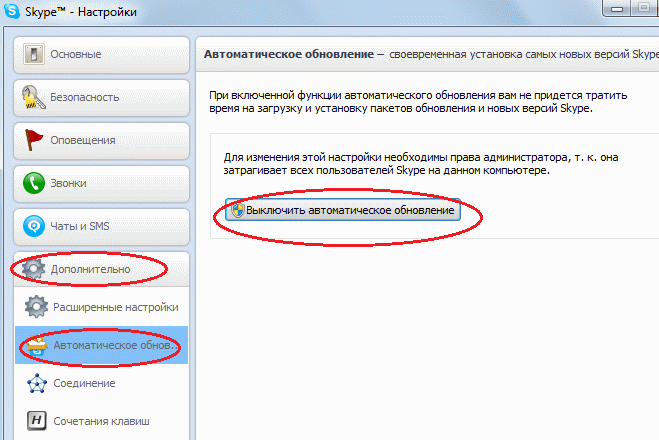
Kako deinstalirati ažuriranje Skypea
Ne postoji način da uklonite ažuriranja Skypea - sve je to samo replicirani mit. Zaposlenici Skypea vjeruju da ako ste pristali na nadogradnju, ne trebate priliku za vraćanje.
Ne biste se trebali smatrati administratorom sustava, penjati se u datoteke i brisati nepotrebno, po vašem mišljenju, "ažurirano smeće". Razlog zabrane je jednostavan kao dan: lako možete izbrisati nešto što vam stvarno treba, a zatim se žaliti da "ne mogu otvoriti klijenta", "ne pokreće se", "klijent je nestao s računala" " nestalo je” i to je to.ta vrsta.
Razmotrite probleme s ažuriranjima Skypea
No s ažuriranjima nije sve tako ružičasto kao što se čini na prvi pogled.
Postoje sljedeći incidenti:
- Skype se ne želi otvoriti ili ažurirati, piše grešku, što da radim? U ovom slučaju, odgovor je jednostavan: ponovno pokrenite računalo i pokušajte ponovno. Osim toga, možete ga potpuno ukloniti s računala i ponovno instalirati, već ažuriranog. Pročitajte detaljno: "" i "".
- Ako ste ažurirali klijenta, kako je tražio, ali ažuriranje traje predugo, rješenje visi na jednom mjestu, rješenje je potpuno isto - reinstalacija.
Ako vam ponovna instalacija nije pomogla, morat ćete pisati tehničkoj podršci. Ostali problemi su individualniji i zahtijevaju profesionalan pristup koji ne možete pružiti.
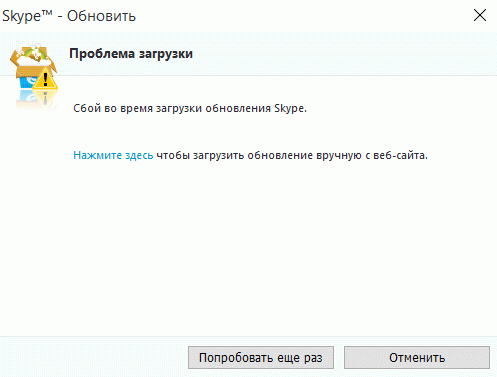
Glavna stranica Skypea nije dostupna - što učiniti
Ako početnu stranicu ne radi, prvo i osnovno rješenje je ponovna instalacija i ažuriranje preglednika.
Ako to ne pomogne, onda:
- Ažurirajte Skype.
- Promijenite svoj status u "online" - ponekad radi.
- Poništite postavke preglednika.
- Ako ništa od navedenog ne pomogne, obratite se tehničkoj podršci.
Zašto skype ne radi nakon ažuriranja
Ako se nakon ažuriranja skype prestao pokretati, prvo rješenje je potpuno uklanjanje i ponovno instaliranje ovog Skypea. Ako nije uspjelo, onda je najvjerojatnije problem u samom ažuriranju.
Razlog za to je jednostavan kao dan. Sigurno ste tijekom ažuriranja slučajno prekinuli instalaciju na nekoliko sekundi ili prekinuli vezu s internetom. To znači da se potrebne datoteke jednostavno nisu učitale. To se može riješiti vrlo, vrlo jednostavno.
Skype se ne pokreće nakon ažuriranja - rješenje
Da bi klijent radio:
- Izađite iz toga.
- Desni klik na svojstva.
- Odaberite karticu Kompatibilnost.
- Kliknite potvrdni okvir "Pokreni u načinu kompatibilnosti" i odaberite svoj OS.
- Ako to ne pomogne, idite na upravljačku ploču i tamo pronađite stavku "Traži probleme". Nakon skeniranja, računalo će pronaći pokvarene datoteke i "popraviti ih".
- Ako to ne pomogne, obratite se tehničkoj podršci.
Skype se ažurira, ali ne instalira prevoditelj
Ponekad se također dogodi da se klijent ažurira, ali prevoditelj ga potpuno ignorira, odbijajući ga instalirati. Za to postoji samo jedno rješenje: prisilno aktiviranje ove značajke. Nakon aktivacije, počet će raditi cijelo vrijeme, a možete ga isključiti na uobičajen način.
Da biste to učinili, morate:
- Otvorite klijenta.
- Idite na bilo koji chat.
- Tamo pošaljite naredbu "/ setupkey UI / Ecs / Features / Translator / Enabled 1" (samo je kopirajte).
- Ponovno pokrenite klijenta u potpunosti.
Skype je nestao nakon ažuriranja
Postoji i gotovo nerješiv problem, primjerice situacija kada se nakon ažuriranja klijent jednostavno izbriše i potpuno nestane s računala.
Jedini način u ovom slučaju je potpuno ga ukloniti. Nažalost, u ovom slučaju izgubit ćete sve spremljene lozinke i prijave, kao i svu korespondenciju.
Da biste "popravili" Skype, trebate:
- Potpuno ga uklonite s računala (po mogućnosti pomoću posebnog programa).
- Slijedite put "Start" - "Dodatna oprema" - "Run".
- U skočnom prozoru upišite% AppData% \ Skype.
- Potpuno ispraznite ovu mapu.
- Preuzmite klijent sa službene stranice i instalirajte ga.
Što učiniti ako skype nije ažuriran
Još jedan čest problem povezano s ažuriranjem je nedostatak ažuriranja kao takvog. Klijent miruje i ne želi se ni na koji način ažurirati, ponekad daje greške, a zatim se smrzava na jednom mjestu.
Ako je tako, pokušajte sljedeće:
- Provjerite stabilnost vaše internetske veze. Za ažuriranje vam je potreban stabilan i po mogućnosti brz internet.
- Onemogućite svoj antivirusni program. Ponekad blokira dolazne datoteke, zamijenivši ih za viruse.
- Potpuno deinstalirajte ovaj klijent sa svog računala i instalirajte stariju verziju.
Što učiniti ako Skype nije ažuriran na iPhoneu
Ako se skype hedgehog odbije ažurirati na iPhoneu, imate samo jedan Moguće rješenje: potpuno ponovno instalirajte klijent, brišući tragove starog s telefona. Nažalost, ništa se drugo ne može učiniti: ne samo da se problem javlja prilično rijetko, nego i iPhone neće dopustiti svojim korisnicima da nešto mijenjaju u sustavu ili penju datoteke.
Druga metoda je vraćanje na tvorničke postavke.
Ukinute verzije Skypea
Mnogi korisnici klijenta ponekad doživljavaju najstvarniju tugu: usluga njegove omiljene verzije je zaustavljena i Skype se prisilno ažurira na najnoviju, često ne tako prikladnu i poznatu.
Tako su uklonili igre, html podršku, mnoge emotikone i oblikovanje teksta. Ako vam još uvijek nedostaju stare verzije, možete ih preuzeti s bilo koje stranice, na primjer, s "skypetips.ru/old_version_skype.htm".
zaključke
Ažuriranje je bitan dio svakog softvera bez kojeg ne možete. Čak i ako je ažuriranje prepuno problema, na kraju će donijeti mnoge korisne značajke.
Video pregled
 Povrat tipki za glasnoću i napajanje na iPhoneu - brak ili ne?
Povrat tipki za glasnoću i napajanje na iPhoneu - brak ili ne? Mrežna kartica ne vidi kabel: upute za rješavanje problema Što učiniti ako internetski kabel ne radi
Mrežna kartica ne vidi kabel: upute za rješavanje problema Što učiniti ako internetski kabel ne radi StoCard i Wallet: kartice za popust iz aplikacije
StoCard i Wallet: kartice za popust iz aplikacije